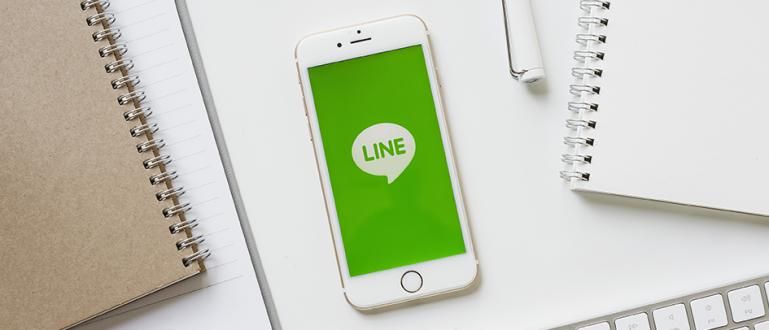El sistema operatiu Android també té una funció de mode segur al dispositiu del seu telèfon intel·ligent. Té moltes funcions, així és com activar el mode segur d'Android.
Android és un sistema operatiu creat per Andy Rubin que després va ser assumit per Google. També se sap que el sistema operatiu més popular del món es pot ajustar i canviar segons els vostres desitjos.
Però, heu sentit mai que el telèfon intel·ligent Android que feu servir és molt lent? Per superar-ho, podeu accedir a aquest mode. això és tot com activar el mode segur d'Android fàcilment en tots els telèfons intel·ligents.
- És cert que el mode avió s'hauria d'activar en un avió?
- 5 Altres funcions del mode avió que heu de conèixer
- A diferència d'altres, la nova funció del mode nocturn de WhatsApp resulta...
Com activar el mode segur d'Android
Quina és la funció de mode segur als telèfons intel·ligents Android?
 Font de la foto: Foto: androidcrush.com
Font de la foto: Foto: androidcrush.com La primera pregunta, què és exactament aquesta característica? Funcions del mode segur als telèfons intel·ligents Android que potser heu sentit abans. Bé, perquè també trobareu funcions com aquesta als ordinadors amb el sistema operatiu Windows.
Quan entreu al mode segur d'Android, el sistema operatiu desactivarà totes les funcions innecessàries de les aplicacions de tercers i només executa l'aplicació predeterminada només. Això clarament pot facilitar el treball dels telèfons intel·ligents, oi?
Òbviament, la funció de mode segur d'Android us facilitarà trobar diversos problemes amb el telèfon intel·ligent. A partir d'una bateria gastada, s'escalfa ràpidament o se sent lent. Llavors, com hi accedeixes? Seguiu llegint per a la seqüela!
Com activar el mode segur a Stock Android
 Font de la foto: Foto: jalantikus.com
Font de la foto: Foto: jalantikus.com Si teniu un telèfon intel·ligent que porta una pantalla Estoc d'Android com ara Google Pixel, Nexus, etc., podeu utilitzar el mètode següent. Aquest mètode també s'aplica als telèfons intel·ligents LG i Sony, nois.
- Primer premeu i manteniu premut Botó d'encendre. A continuació, apareixerà l'opció de reiniciar i apagar el telèfon intel·ligent.
- Aixeta i manté l'opció Apagar fins que aparegui la pantalla finestra emergentReinicieu al mode segur. Seleccioneu D'acord per continuar el procés.
- El telèfon intel·ligent es reiniciarà automàticament i entrarà en mode segur. El signe és que trobareu la marca d'aigua del mode segur a la cantonada inferior esquerra de la pantalla.
Com activar el mode segur al Samsung Galaxy
 Font de la foto: Foto: tech-recipes.com
Font de la foto: Foto: tech-recipes.com Per accedir al dispositiu Samsung galaxy una mica diferent de la majoria dels telèfons intel·ligents. Aquest mètode també s'aplica a alguns telèfons intel·ligents HTC i Motorola.
- Primer premeu i manteniu premut Botó d'encendre. A continuació, seleccioneu l'opció Apagar per apagar el telèfon intel·ligent.
- Torneu-lo a encendre mantenint premut el botó d'engegada fins que aparegui el logotip _bootin_g. A continuació, deixeu anar el botó d'engegada i, a continuació, premeu i manteniu premut Botó per baixar el volum.
- Mantingueu premut fins que el telèfon intel·ligent estigui completament engegat. Igual que el mètode anterior, apareixerà una marca d'aigua en mode segur a la cantonada inferior esquerra quan s'utilitzi el telèfon intel·ligent.
Com desactivar el mode segur d'Android a tots els telèfons intel·ligents
Per desactivar la funció de mode segur en tots els dispositius, podeu fer-ho de manera fàcil i ràpida.
- Només has de prémer i mantenir premut Botó d'encendre fins que aparegui l'opció Reiniciar o Apagar.
- Trieu una opció Reinicia i el telèfon intel·ligent tornarà a engegar-se al seu estat original.
Així és com activar el mode segur d'Android de manera ràpida i senzilla a tots els telèfons intel·ligents Android. A més de ser bastant fàcil d'accedir, aquesta funció també té moltes funcions que són força útils. Molta sort nois!
Llegiu també articles sobre Mode o altres articles interessants de Satria Aji Purwoko.